 Computer-Tutorials
Computer-Tutorials
 Browser
Browser
 Warum kopiert und fügt sie nicht in Chrome Remote -Desktop ein und funktioniert nicht?
Warum kopiert und fügt sie nicht in Chrome Remote -Desktop ein und funktioniert nicht?
Warum kopiert und fügt sie nicht in Chrome Remote -Desktop ein und funktioniert nicht?
Jul 15, 2025 am 12:08 AMDie Hauptgründe, warum Chrome Remote-Desktop nicht kopiert und eingefügt werden kann, sind die Synchronisierung der Zwischenablage, nicht aktiviert, Probleme mit plattformübergreifender Kompatibilit?t sowie Plug-in- oder Erweiterungsst?rungen. 1. Klicken Sie zun?chst in der unteren rechten Ecke der Remote -Verbindungsschnittstelle auf "Weitere Optionen", um sicherzustellen, dass die "Zwischenablementsynchronisation" aktiviert ist. Wenn diese Option nicht verfügbar ist, sollten Sie das Chrome RDP-Plug-In aktualisieren und die neueste Version des Browsers verwenden, um die Verwendung des Datenschutzmodus zu vermeiden. 2. Das Format-Inkompatibilit?t kann beim Kopieren von plattformübergreifendem Kopieren auftreten, insbesondere beim Kopieren von reichhaltigen Text oder Bildern zwischen verschiedenen Systemen, es wird empfohlen, zuerst die Klartextkopie zu testen, um zu best?tigen, ob es sich um ein Formatproblem handelt. 3. Einige Sicherheits-Plug-Ins oder Anzeigenblocker-Tools k?nnen den Zugriff auf die Zwischenablage blockieren. Sie k?nnen versuchen, alle Erweiterungen von lokalen und abgelegenen Enden zu deaktivieren und den Remote -Desktop durch ein narbenloses Fenster wieder zu verbinden. überprüfen Sie bei Bedarf eine Sicherheitssoftware von Drittanbietern, um die Zwischenablagefunktionen einzuschr?nken. Befolgen Sie die obigen Schritte, die nacheinander überprüft werden müssen, und kann normalerweise das Problem l?sen, dass die Zwischenablage nicht synchronisiert werden kann.

Chrome Remote -Desktop kann nicht kopiert und eingefügt werden, normalerweise weil die Funktion zur Synchronisation der Zwischenablage nicht korrekt aktiviert ist oder auf bestimmte Einschr?nkungen gesto?en ist. Dieses Problem ist besonders h?ufig bei der Verwendung von plattformübergreifend, z. B. eine Verbindung zu einem Mac- oder Linux-Remote-Ger?t von einem lokalen Windows-Computer.
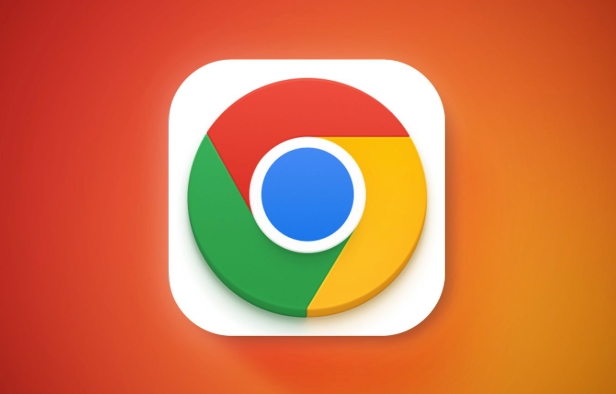
Die Berechtigungen der Zwischenablage sind nicht aktiviert
Chrome Remote -Desktop aktiviert m?glicherweise standardm??ig nicht automatisch die gemeinsame Nutzung der Zwischenablage. Sie müssen diese Option manuell überprüfen und aktivieren:
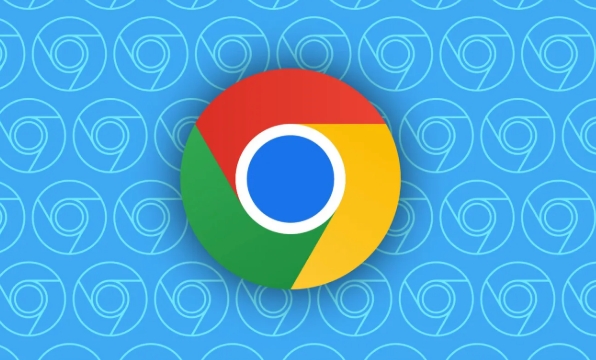
- Klicken Sie in der unteren rechten Ecke der Remote -Verbindungsschnittstelle auf "Weitere Optionen" (drei Punkte)
- Stellen Sie sicher, dass die Synchronisierung der Zwischenablage eingeschaltet ist (wenn Sie diese Option nicht sehen, k?nnen Sie das Chrome RDP -Plugin aktualisieren).
Wenn Sie über die Webversion auf einen Remote -Host zugreifen, fehlt diese Option manchmal aufgrund der Browserversion oder der Einstellungen. Es wird empfohlen, die neueste Version des Chrome -Browsers zu verwenden und die Remote -Desktop -Seite im Datenschutzmodus nicht zu ?ffnen, da der Datenschutzmodus m?glicherweise die Synchronisierung der Zwischenablage verhindern kann.
Plattformübergreifende Kompatibilit?tsprobleme
Wenn Sie Inhalte von einem Betriebssystem in ein anderes kopieren, kann das Format -Inkompatibilit?t manchmal dazu führen, dass das Einsetzen fehlschl?gt. Zum Beispiel:
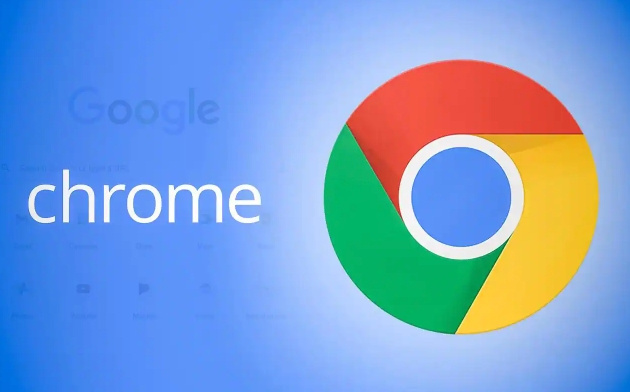
- Das Kopieren von reichem Text von Windows zu Mac kann zu Verwirrung bei der Formatierung führen
- Die Unterstützung der Bildkopie ist begrenzt, insbesondere zwischen verschiedenen Systemen
Obwohl einfacher Text in der Regel in Ordnung ist, wird empfohlen, einen einfachen Text zu kopieren, um einen einfachen Text zu kopieren, um ihn zuerst zu testen. Wenn einfacher Text normal eingefügt werden kann, ist es wahrscheinlich ein Problem der Formatkompatibilit?t.
Plugin- oder Erweiterungskonflikt
Einige Sicherheits -Plugins oder Anzeigenblocker -Tools k?nnen die Zwischenablagevorg?nge beeintr?chtigen. Sie k?nnen die folgenden Methoden ausprobieren, um Fehler zu beheben:
- Deaktivieren Sie alle Erweiterungen lokal und aus der Ferne
- ?ffnen Sie den Remote -Desktop -Link mit dem unsichtbaren Fenster erneut
- überprüfen Sie, ob eine Sicherheitssoftware von Drittanbietern vorhanden ist, die den Zugriff auf die Zwischenablage blockiert
Diese Situation ist relativ selten, aber wenn Sie die anderen oben genannten Methoden ausprobieren, k?nnen Sie diesen Schritt berücksichtigen.
Grunds?tzlich sind dies die Gründe. Wenn die Zwischenablage nicht synchronisiert werden kann, überprüfen Sie zuerst den Synchronisierungsschalter der Zwischenablage. Schlie?en Sie die Probleme mit plattformübergreifendem Format aus und prüfen Sie schlie?lich, ob Plug-in-Auswirkungen auftreten. Meistens kann durch überprüfung dieser Richtungen das Problem gel?st werden.
Das obige ist der detaillierte Inhalt vonWarum kopiert und fügt sie nicht in Chrome Remote -Desktop ein und funktioniert nicht?. Für weitere Informationen folgen Sie bitte anderen verwandten Artikeln auf der PHP chinesischen Website!

Hei?e KI -Werkzeuge

Undress AI Tool
Ausziehbilder kostenlos

Undresser.AI Undress
KI-gestützte App zum Erstellen realistischer Aktfotos

AI Clothes Remover
Online-KI-Tool zum Entfernen von Kleidung aus Fotos.

Clothoff.io
KI-Kleiderentferner

Video Face Swap
Tauschen Sie Gesichter in jedem Video mühelos mit unserem v?llig kostenlosen KI-Gesichtstausch-Tool aus!

Hei?er Artikel

Hei?e Werkzeuge

Notepad++7.3.1
Einfach zu bedienender und kostenloser Code-Editor

SublimeText3 chinesische Version
Chinesische Version, sehr einfach zu bedienen

Senden Sie Studio 13.0.1
Leistungsstarke integrierte PHP-Entwicklungsumgebung

Dreamweaver CS6
Visuelle Webentwicklungstools

SublimeText3 Mac-Version
Codebearbeitungssoftware auf Gottesniveau (SublimeText3)
 So installieren Sie Chromerweiterungen auf Mobilger?ten (Kiwi usw.)
Jul 11, 2025 am 12:50 AM
So installieren Sie Chromerweiterungen auf Mobilger?ten (Kiwi usw.)
Jul 11, 2025 am 12:50 AM
Android -Telefone k?nnen Chromverl?ngerungen über Kiwibrowser installieren. Kiwibrowser ist ein Open -Source -Browser, das auf Chrom auf der Android -Seite basiert. Es unterstützt die Installation der Chrome Web Store -Erweiterung. Der Prozess ist: ?ffnen Sie Kiwi und geben Sie den Chrome Store ein, suchen Sie nach Erweiterungen und klicken Sie auf "Zu Chrome hinzufügen", um die Installation zu vervollst?ndigen. Bei der Verwendung müssen Sie auf Netzwerkstabilit?t, Erweiterungskompatibilit?t, Berechtigung zur Gew?hrung und Installationsmenge achten. Weitere Alternativen sind Firefoxmobile und YandexBrowser, aber Kiwi ist derzeit immer noch die stabilste und bequemste Wahl.
 Google Chrome Speed ??Browser offizielles Edition Portal
Jul 08, 2025 pm 02:30 PM
Google Chrome Speed ??Browser offizielles Edition Portal
Jul 08, 2025 pm 02:30 PM
Google Chrome ist ein kostenloser und schneller Multi-Plattform-Webbrowser, der von Google entwickelt wurde. Es ist bekannt für seine Geschwindigkeit, Stabilit?t und Zuverl?ssigkeit. Chrome basiert auf dem Open -Source -Chromprojekt und wird h?ufig auf Ger?ten wie Desktops, Laptops, Tablets und Smartphones verwendet. Der Browser verfügt über eine saubere Oberfl?che und eine breite Palette an anpassbaren Optionen, sodass Benutzer sie nach ihren Vorlieben personalisieren k?nnen. Darüber hinaus verfügt Chrome über eine riesige Bibliothek von Erweiterungen, die zus?tzliche Funktionen wie Anzeigenblockierung, Kennwortverwaltung und Sprachübersetzung liefert und das Browsing -Erlebnis weiter verbessert.
 Welche Firewall -Ports verwendet Chrome Remote -Desktop
Jul 13, 2025 am 12:43 AM
Welche Firewall -Ports verwendet Chrome Remote -Desktop
Jul 13, 2025 am 12:43 AM
Chromeremotedesktopusesport443 (https) ashepimaryPortforsecurnections, andoccasionallyPort80 (http) Asafallback.italsolveragesstun, Turn, AndiceProtocolstoestablishpeer-zu-Peerconnections, mit TurnactingaSarelaLayErelaTaSarelaTaSArelaTaSArelaTaSArelaLeSarelaTaSArelaLElaLElaLElaLElaLElaLElaLElaLElaLElaLElaLElaLElaLElaLElaSarelaTaSArelaLElaLElaLElaLElaLElaLElaSArelaTaSareleRectaNectionen
 Wie ?ndere ich die Benutzeragentenzeichenfolge in Safari ohne Erweiterungen?
Jul 11, 2025 am 12:48 AM
Wie ?ndere ich die Benutzeragentenzeichenfolge in Safari ohne Erweiterungen?
Jul 11, 2025 am 12:48 AM
Auf macOS k?nnen Sie die Benutzeragent von Safari über Entwickler -Tools oder -terminals ?ndern, aber iOS/iPados unterstützt es nicht. Die spezifischen Methoden sind: 1. Verwenden Sie die Entwickler -Tools, um vorübergehend zu ?ndern: W?hlen Sie voreingestellter UA nach Aktivierung des Entwicklungsmenüs; 2. Dauermodifikation über das Terminal: Geben Sie den Befehl ein, um eine benutzerdefinierte UA zu schreiben. 3. iOS/iPados kann nicht direkt ge?ndert werden und muss sich auf eine Anwendung oder einen Browser von Drittanbietern verlassen.
 Wie kann man Chrome Incognito History sehen?
Jul 09, 2025 am 12:31 AM
Wie kann man Chrome Incognito History sehen?
Jul 09, 2025 am 12:31 AM
Chromes inkognito -Browsergeschichte kann nicht direkt betrachtet werden, kann jedoch indirekt mit drei Methoden erhalten werden. 1. Verwenden Sie die Befehlszeilen -Tools, um den DNS -Cache anzuzeigen, der nur einige Dom?nennameninformationen erhalten kann und nicht langlebig ist. 2. überprüfen Sie das Router- oder Netzwerküberwachungsprotokoll, für das bestimmte Netzwerkwissen erforderlich ist und von den Netzwerkeinstellungen abh?ngt. 3. Installieren Sie die überwachungstools von Drittanbietern und konfigurieren Sie im Voraus, um das unsichtbare Browserverhalten aufzuzeichnen. Insgesamt soll der Unsichtbarkeitsmodus die Privatsph?re schützen. Alle oben genannten Methoden haben Einschr?nkungen. Es wird empfohlen, zu w?hlen, ob die überwachungsmethoden basierend auf den tats?chlichen Anforderungen verwendet werden.
 So simulieren Sie verschiedene Zeitzonen in Chrom
Jul 13, 2025 am 12:19 AM
So simulieren Sie verschiedene Zeitzonen in Chrom
Jul 13, 2025 am 12:19 AM
Um das Seitenverhalten in verschiedenen Zeitzonen in Chrom zu testen, gibt es drei M?glichkeiten, dies zu tun. 1. Verwenden Sie Chromedevtools, um die Zeitzone zu simulieren: ?ffnen Sie Devtools → Klicken Sie auf drei Punkte → Moretools → Sensoren, überprüfen Sie die Overlay -Option im Abschnitt "DATEANDTIM) und w?hlen Sie die Zielzeitzone. Diese Einstellung wirkt sich nur in der aktuellen Sitzung in Kraft. 2. Geben Sie die Zeitzone über die Befehlslinien-Startparameter an: Schlie?en Sie alle Chrome-Instanzen und führen Sie Chrome.exe-timezone = "Zielzeitzone" aus, um die gesamte Browserinstanz zu beeinflussen. 3.. Verwenden Sie JavaScript, um das Verhalten des Datumsobjekts zu überschreiben, und der feste Zeitwert wird verwendet, um die JS -Zeit genau zu steuern.
 So verhindern Sie, dass Microsoft Edge im Hintergrund ausgeführt wird
Jul 16, 2025 am 12:34 AM
So verhindern Sie, dass Microsoft Edge im Hintergrund ausgeführt wird
Jul 16, 2025 am 12:34 AM
Es gibt vier M?glichkeiten, Microsoft Edge Backend zu deaktivieren. 1. Deaktivieren Sie den Hintergrund, der in den Kanteneinstellungen ausgeführt wird: Gehen Sie zu "Einstellungen" → "System" und schalten Sie die Option "Microsoft Edge im Hintergrund aus. 2. Nahe Kante im Windows-Startelement: über die Registerkarte "Start" von Task Manager klicken Sie mit der rechten Maustaste und w?hlen Sie "Deaktivieren". 3.. ?ndern Sie die Gruppenrichtlinie oder Registrierung: Fortgeschrittene Benutzer k?nnen den HintergrundmodeenableD -Registrierungsschlüssel erstellen und auf 0 festlegen oder die offizielle Gruppenrichtlinienvorlage verwenden. Es wird empfohlen, das System vor dem Betrieb zu sichern. 4. Verwenden Sie den Task -Manager, um den Prozess manuell zu beenden: Tempor?rer Notfallplan, drücken Sie Strg Shift ESC, um den Task -Manager zu ?ffnen, um alle ES zu beenden
 So erzwingen Sie, Google Chrome auf dem Mac zu beenden
Jul 07, 2025 am 12:14 AM
So erzwingen Sie, Google Chrome auf dem Mac zu beenden
Jul 07, 2025 am 12:14 AM
Es gibt verschiedene M?glichkeiten, den Ausgang aus dem nicht reagierenden Chrom auf Ihrem Mac zu erzwingen. Verwenden Sie zun?chst die Option Tastatur Shortcut -Befehlsoption ESC, um das Fenster "Anwendung der Beendigung der Anwendung zu bet?tigen", w?hlen Sie Google Chrome und klicken Sie auf "Beenden Sie auf die Kraft. Zweitens, klicken Sie auf das Apple -Menü, w?hlen Sie "Beenden Sie aus" und w?hlen Sie Chrome aus der Liste und best?tigen Sie die Beendigung. Wenn Chrom zu viel Speicher vollst?ndig gefriert oder verbraucht, k?nnen Sie ActivityMonitor ?ffnen, alle verchromten Prozesse finden und auf die X-Taste nacheinander klicken, um sie zu beenden. Schlie?lich k?nnen Sie als Alternative in das Terminal in KillallGoogle \ Chrome eingeben





